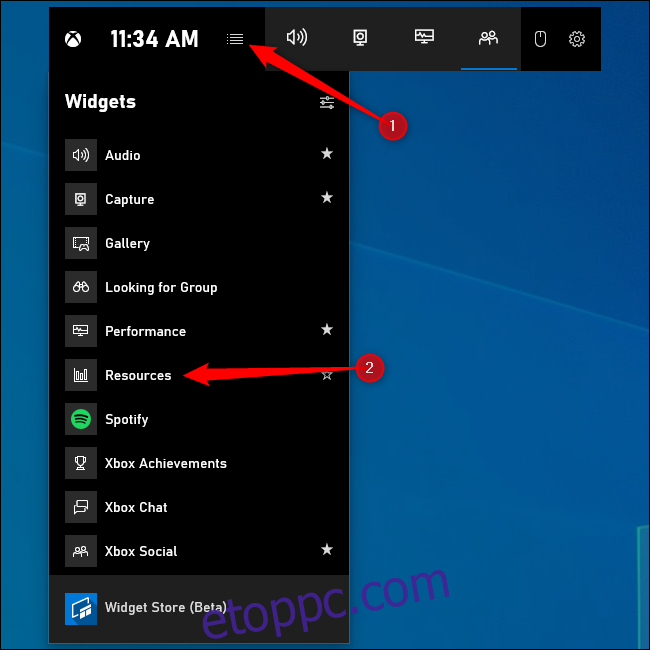A Windows 10 mostantól rendelkezik egy Feladatkezelővel, amelyet bármelyik számítógépes játékból elérhet egy billentyűparancs segítségével. Akár a játékmeneted felett is mindig a csúcsra teheted. Tekintse meg, mi pazarolja az erőforrásokat, és fejezze be a feladatokat anélkül, hogy az Alt+Tabbing billentyűkombinációt kihagyná a játékból.
Ez a cikk bemutatja az „Erőforrások” modult a Windows 10 beépített játéksávjában. Microsoft tette hozzá Ez a widget 2020. október végén. Mint az úgynevezett „Xbox Game Bar” összes eszköze, ez is mindenhol működik a Windows rendszerben – még akkor is, ha éppen nem játszik.
Tartalomjegyzék
Nyissa meg a Játéksávot, és indítsa el az Erőforrások widgetet
A funkció eléréséhez meg kell nyitnia az Xbox játéksávot. Nyissa meg a Windows+G billentyűkombinációt. Ezt a parancsikont használhatja játék közben vagy bármely más Windows-alkalmazás használata közben.
A teljes képernyős Game Bar felület tetején kattintson a menügombra a sáv órájától jobbra.
Válassza az „Erőforrások” lehetőséget a menüben az Erőforrások widget képernyőn való megjelenítéséhez.
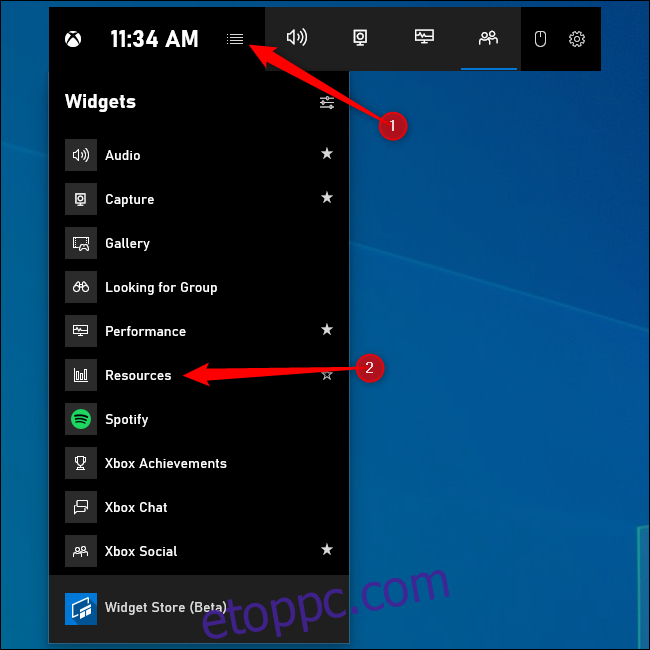
Ha nem látja a teljes képernyős Game Bar felületet, előfordulhat, hogy letiltotta, vagy megváltoztatta a billentyűparancsát. Menjen a Beállítások > Játék > Xbox Game Bar menüpontra a beállítások szabályozásához. Győződjön meg arról, hogy az ablak tetején a Game Bar „Be” állásban van. Egyéni billentyűparancs kiválasztásával megnyithatja a Játéksávot a Billentyűparancsok fejléc alatt.
Lásd: Mi használja a legtöbb erőforrást
Az Erőforrások eszköz pontosan megmutatja, hogy mi használja a legtöbb erőforrást. Alapértelmezett formájában nem is mutat számokat – csak hatásuk alapján rangsorolja a folyamatokat. Egy folyamatnak lehet nagy, közepes vagy alacsony hatása.
Ha egy játékot játszik, és erőforrásokat szeretne felszabadítani, akkor lezárhat egy folyamatot, amely jelentős mennyiségű erőforrást használ fel. Ehhez lépjen ki a játékból az Alt+Tab billentyűkombinációval, és zárja be a szokásos módon, vagy kattintson az „X” gombra a folyamathoz az Erőforrások widgetben. Ez úgy fejezi be a folyamatot, mintha a Windows 10 Feladatkezelőjéből fejezte volna be.
Vegye figyelembe, hogy egyes folyamatok a Windows részét képezik, és ne próbálja meg leállítani őket.
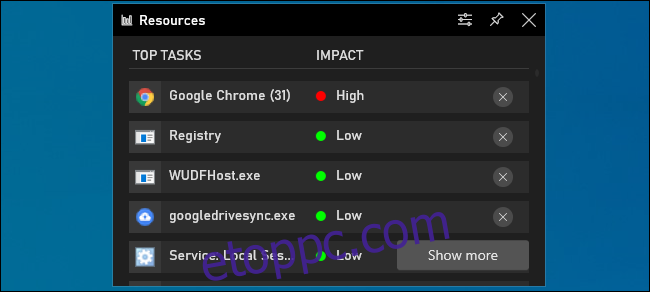
További információért kattintson a „Továbbiak megjelenítése” gombra. Kapsz egy Feladatkezelő-stílusú felületet, amely megmutatja a számítógépén futó folyamatok listáját a CPU-, GPU-, RAM- és lemezhasználatukkal együtt. Bármelyik oszlop fejlécére kattintva rendezheti az oszlopokat – például a legtöbb CPU-t használó folyamatok megtekintéséhez kattintson a „CPU” fejlécre.
A kompaktabb felülethez hasonlóan a folyamattól jobbra található „X” gombra kattintva erőszakkal bezárhatja azt. Ez olyan, mintha jobb gombbal kattintana egy folyamatra, és kiválasztaná a „Feladat befejezése” elemet a Feladatkezelőben.
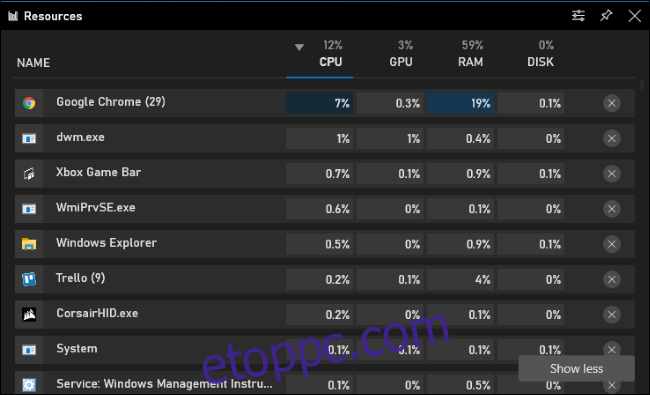
A Widget rögzítése, hogy mindig a csúcson maradjon
A Game Bar többi funkciójához hasonlóan ez a widget is „rögzíthető”, hogy mindig a képernyőn legyen, még akkor is, ha a Game Bar fedvény le van zárva. Lehetne egy panel, amely mindig a képernyőn mutatja az erőforrás-használatot, miközben játszik vagy bármilyen más Windows-alkalmazást használ.
Az Erőforrások widget – vagy bármely más widget – rögzítéséhez kattintson a „Rögzítés” ikonra a widget ablakának jobb felső sarkában. Most már akkor is megjelenik a képernyőn, ha bezárja a játéksávot.
További lehetőségeket talál az Erőforrás widget megjelenésére vonatkozóan a beállítások ablakában. Kattintson a Rögzítés gomb bal oldalán található Beállítások gombra a hozzáféréshez.
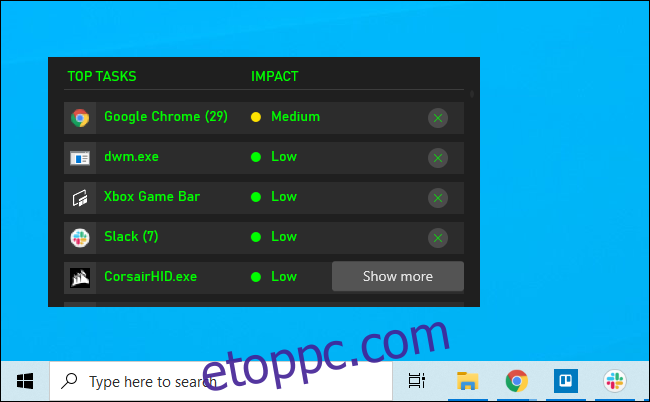
Ha átfogó rendszerteljesítmény-információkat szeretne, használja inkább a Játéksáv Teljesítmény widgetet. Ez a widget a képernyőre is rögzíthető, így mindig naprakész erőforrás-használati statisztikákat kaphat, miközben játszol vagy bármi mást csinálsz a számítógépeden.